Hallo sobat majalahgadget.net! Sudah tahu belum soal salah satu program yang bisa memudahkan kita menggunakan komputer? Yap. Kali ini kita akan membahas tentang CMD yang merupakan perintah di dalam sebuah windows yang bisa kita gunakan untuk mempermudah pekerjaan di komputer atau laptop kita. Yuk simak saja penjelasan lengkapnya dalam artikel di bawah ini!
Pengertian CMD
CMD (Command prompt) merupakan sebuah perintah DOS yg ada di windows yang dapat kita akses secara online atau offline.
Command prompt adalah sebuah fitur yang cukup menarik dan memiliki fungsi yang berguna, di mana kita bisa mengakses, mengganti nama, memindahkan sebuah file dengan mudah melalui fitur ini.
Seperti yang kita ketahui, bahwasanya cmd atau command prompt adalah sebuah software bawaan sejak komputer dan laptop dibeli pertama kali dari pabriknya. Command Prompt ini sangat powerfull dan memiliki banyak sekali kegunaan di beberapa bidang sekaligus baik itu jaringan, file atau folder, hingga pada sistem.
Sayangnya, fitur CMD ini juga dimanfaatkan oleh beberapa pihak tidak bertanggung jawab sebagai salah satu media untuk melakukan peretasan.
Cara Membuka CMD
Ada beberapa metode yang bisa dilakukan untuk membuka CMD ini, namun kali ini kita hanya akan membahas cara membuka CMD dengan program Run.
1. Pertama, buka program run.
Dengan cara menekan tombol bergambar windows dan R di keyboard secara bersamaan.
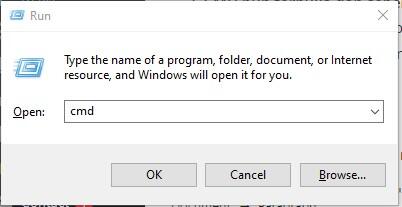
2. Ketika program Run sudah terbuka, ketikkan “CMD” dan tekan “Ok”.
3. CMD pun terbuka dan seperti inilah gambarnya:
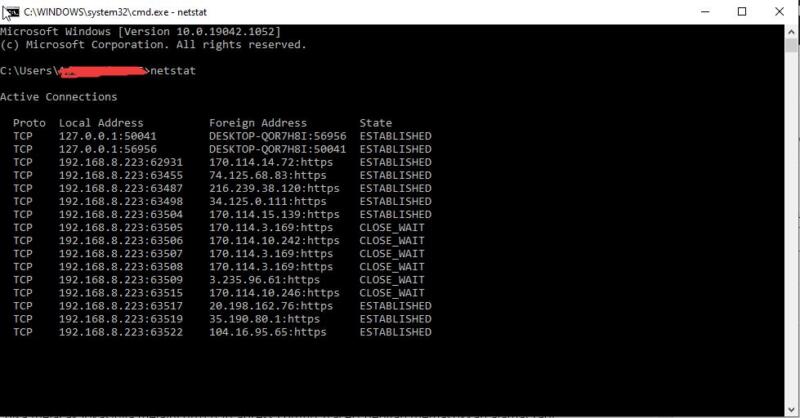
Kelebihan
- Penulisan perintah bersifat no case sensitive
- Proses Eksekusi Lebih Cepat
- Sangat Ringan
- Penggunaan layer yang tak terbatas
Kekurangan
- Tampilan yang membosankan
- User harus menguasai perintah-perintahnya
Kelebihan CMD
- Penulisan perintah bersifat no case sensitive.
No case sensitive adalah penulisan perintah dalam CMD yang membuat kita tidak perlu pusing soal format penulisan perintahnya.
Contoh kasusnya adalah saat kita ingin menuliskan perintah ping, namun kita lupa bahwa capslock masih menyala, pada akhirnya penulisannya menjadi PING.
Hal ini tidak akan menjadi masalah karena CMD akan tetap merespon serta menjalankan perintah ping walaupun format penulisannya memakai huruf besar.
- Proses Eksekusi Lebih Cepat
CMD memang terkenal cepat dalam melakukan proses eksekusinya. Jika kita telah memasukkan perintah, lalu menekan enter, maka CMD akan langsung memproses perintah yang dimasukkan proses tadi secara cepat serta akurat.
- Sangat Ringan
Kelebihan lain dari CMD adalah ukurannya sangat ringan. Ya, ketika kita membuka program CMD maka seketika itu pula CMD sanggup langsung digunakan tanpa ada masalah yang berarti.
CMD.exe memang sangat ringan, baik pada pengoperasiannya maupun penggunaan memorinya. Jadi jangan risau apabila kita memakai CMD selama berjam-jam, hal ini tidak akan menjadi masalah besar.
- Penggunaan layer yang tak terbatas
Yap, walaupun kita membuka CMD berkali-kali dengan jumlah yang sangat banyak, proses penggunaannya akan tetap lancar dan aman karena tidak ada batasan layer dalam penggunaan CMD ini.
Kekurangan CMD
- Tampilan yang membosankan
Mungkin ini merupakan kekurangan dari cmd yang paling utama. Pasalnya cmd hanya memunculkan baris teks dengan didominasi warna hitam yang sama sekali tak menyenangkan untuk dilihat mata.
- User harus menguasai perintah-perintahnya
Untuk kita yang akan memakai CMD pastinya harus menguasai perintah untuk dapat mengoprasikannya. Rumitnya lagi, perintah-perintah yang dipakai ini sangatlah banyak.
Perintah-Perintah Dasar CMD
Berikut ini adalah beberapa perintah-perintah dasar yang harus dipahami dengan benar supaya kita bisa menggunakan CMD lebih mudah.
1. Komunikasi Antar sistem
COMMAND : membuat salinan baru command interpreter.
DATE : mengatur atau menampilkan tanggal system.
EXIT : mengakhiri salinan command interpreter (kembali ke salinan Induk).
PROMPT : mendefinisikan prompt system.
SET : mendefinisikan variabel lingkungan.
SHARE : menampilkan dukungan file sharing (untuk Microsoft Network).
TIME : mengatur atau menampilkan waktu sistem saat itu.
VER : menampilkan nomor versi dari command interpreter MS- DOS.
2. Bekerja dengan Disk
ASSIGN : merute permintaan operasi disk dari satu drive ke drive lain.
CHKDSK : memeriksa alokasi ruang penyimpanan, kesalahan isian. direktori, table alokasi file atau kerusakan fisik disk
DISKCOMP : membandingkan dua floppy disk track demi track dan melaporkan perbedaannya.
DISKCOPY : mengkopi floppy disk secara track demi track (tidak mengonsolidasikan file terfragmentasi).
FDISK : mengonfigurasi fixed disk (harddisk) untuk digunakan MS- DOS.
FORMAT : memformat disk untuk digunakan MS-DOS dengan menginisialisasi direktori dan file allocation table (FAT).
JOIN : membuat disk sebagai subdirektori dari disk lain.
LABEL : memodifikasi, menciptakan dan menghapus label volume.
SUBST : mensubsitusi huruf drive untuk nama jalur direktori, membuat subdirektori menjadi satu drive maya.
SYS : mentransfer file-file system MS-DOS (IO.sys dan MSDOS. .sys) ke disk.
VERIFY : memverifikasi data begitu dituliskan ke disk.
VOL : menampilkan label volume dari disk.
3. Bekerja dengan Direktori
Direktori puncak disebut root directory. Root directory menyimpan isian-isian (entry) yang menunjukkan file dan subdirectori, menyimpan nomor isian FAT yang menyimpan awal cluster dari file. Subdirektori adalah file yang menyimpan isian-isian direktori.
Perintah-perintah yang berhubungan dengan direktori, antara lain:
CHDIR atau CD : mengubah direktori kerja.
DIR : menampilkan informasi mengenai isian-isian direktori(nama file, ekstensi, ukuran dalam byte, tanggal
dan jam diciptakanatau terakhir diubah.
MKDIR atau MD : menciptakan subdirektori baru.
PATH : mendefinisikan nama jalur yang digunakan MS-DOS dalam mencari file yang dieksekusi (untuk ekstensi COM, EXE, dan BAT).
RMDIR atau RD : menghapus direktori kosong.
TREE : menampilkan struktur direktori secara hirarki.
4. Pengelolaan file
ATTRIB : menampilkan dan mendefinisikan atribut file.
BACKUP : membuat kopian backup dari file atau struktur direktori.
COPY : mengkopi file.
EDLIN : menciptakan atau memidifikasi file teks ASCII.
ERASE : menghapus file.
EXE2BIN : mengonversi file dieksekusi dalam format.EXE menjadi file memori (.COM, .BIN atau .SYS).
FC : membandingkan dua file dan menampilkan perbedaannya.
RECOVER : merekonstruksi file dari disk yang mempunyai sector-sektor Rusak.
RENAME atau REN : mengubah nama satu file atau lebih.
RESTORE : mengembalikan file-file yang diciptakan dengan perintah BACKUP ke disk dengan struktur direktori yang sama seperti aslinya.
5. Pengelolaan Masukan dan Keluaran
CLS : membersihkan layar tampilan.
CTTY : mengubah prangkat untuk masukan dan keluaran standar.
FIND : mencari suatu sring.
GRAFTABL : mendefinisikan IBM extended character set.
MODE : mengendalikan mode perangkat keluaran. MODE menge-set
karakteristik tampilan , menge-set panjang baris dan spasi untuk port printer, mengoneksi printer serial dengan men-redirect keluaran printer parallel ke port komunikasi serial, menge-set parameter komunikasi untuk port komunikasi asincron.
MORE : perintah untuk filter yang menampilkan isian file per layar.
PRINT : mencetak file di background (sehingga pemakaian dapat mengerjakan tugas lain).
SORT : filter yang menampilkan secara terurut.
TYPE : mengirim file ke keluaran standar.
6. Setting (penyesuaian) lingkungan kerja
Pemakai dapat menyesuaikan lingkungan keranya lewat file CONFIG.SYS yang mendefinisikan karakteristik operasi system MS-DOS. Ketika MS-DOS dimulai, MS-DOS mengeksekusi perintah di CONFIG.SYS secara otomatis jika tersedia. Yang digunakan untuk Penyesuaian Lingkungan Kerja
ANSY.SYS : device driver ini mengimplementasikan kode escape standar dari ANSI untuk kendali layar dan keyboard.
BREAK : mengendalikan interupsi control-C.
BUFFERS : menspesifikasikan jumlah buffer disk di memori yang dialokasikan MS-DOS saat pertama kali dimulai.
COUNTRY : menspesifikasikan country untuk penulisan tanggal yang cocok, tanda decimal, dan symbol mata uang yang di gunakan.
DEVICE : menginstal device driver baru.
DRIVPARM : mendefinisi ulang karakteristik default yang didefinisikan device driver untuk perangkat blok.
FCBS : menspesifikasikan jumlah maksimum file-file yang dikendalikan FCB yang dapat dibuka, file sharing sebagai efeknya.
FILES : menspesifikasikan jumlah maksimum file yang dapat dibuka.
LASTDRIVE : menentukan jumlah maksimum drive yang dikenali oleh MS-DOS.
SHELL : menspesifikasikan command interpreter pengganti COMMAND .COM.
VIDISK.SYS : menciptakan disk virtual yang berada di memori.
7. Penggunaan Batch
Batch adalah file yang dapat dieksekusi. File berisi kumpulan /sekuen perintah yang dieksekusi secara berurutan. Pemakaian mengetikkan nama file dan MC-DOS mengeksekusi perintah-perintah di file itu. Batch berekstensi .BAT. Pembuatan batch sebagaimana program karena disediakan beragam bentukan kendali dalam hal ini pemakaian dapat memberikan beragam alternatif eksekusi perintah-perintah. File AUTOEXEC.BAT pada root direktori akan dieksekusi saat MC-DOS boot. Perintah yang berhubungan dengan pengendalian jalannya eksekusi perintah-perintah file batch adalah:
CALL : memanggil batch lain.
ECHO : menampilkan nama perintah atau pesan yang dieksekusi dari batch.
FOR : mengeksekusi perintah secara iterasi untuk tiap file di sekumpulan file.
GOTO : mengeksekusi perintah dari batch, lompat ke perintah di sembarang lokasi.
IF : memeriksa kondisi dan mengeksekusi perintah di batch ,bergantung hasil.
PAUSE : menghentikan eksekusi batch untuk sementara.
REM : penanda komentar.
SHIFT : memperluas jumlah parameter di baris perintah.
Kesimpulan
Setelah membaca artikel di atas tentu kita mengetahui apa itu CMD, bagaimana cara membukanya bahkan beberapa contoh dari program yang bisa kita gunakan. Semoga apa yang sudah kita baca pada artikel di atas bisa bermanfaat untuk menambah wawasan kita, ya!
 Majalah Gadget Blog Aplikasi, Gadget, Games, Dan Tips
Majalah Gadget Blog Aplikasi, Gadget, Games, Dan Tips


